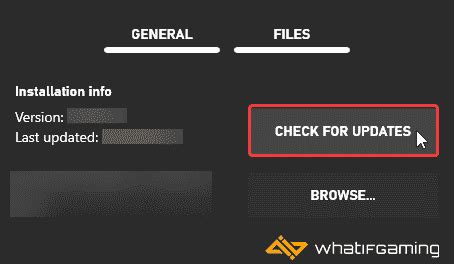
Wild Hearts’ın deneme sürümü artık PC’de EA Play aboneleri ve Game Pass Ultimate aboneleri için mevcut. Tam oyun birkaç gün içinde başlayacak, ancak ilgilenen oyuncular şimdi deneyebilir. Wild Hearts PC’de oldukça iyi çalışıyor, ancak birkaç teknik sorun var. Başlatma sorununda Wild Hearts çökmesiyle karşılaşıyorsanız, size önerebileceğim birkaç şey var.
Başlatma Sorununda Wild Hearts Çökmesini Düzeltme
Bazı kullanıcılar, oyunu başlatmaya çalışırken bir çökmeyle karşılaştıklarını bildirdi; bu, yeni PC sürümleri için alışılmadık bir durum değil. Aşağıdaki yöntemleri uygulayın ve Wild Hearts’ı düzgün bir şekilde çalıştırabilmelisiniz.
Oyun Dosyalarını Doğrulayın
Bazen indirme veya yükleme işlemi sırasında oyun dosyaları sorunlarla karşılaşabilir ve sonuç olarak bozulabilir. Bunu ele almak için, hemen hemen her PC istemcisi, bu dosyaları taramanıza ve doğrulamanıza ve bozuk veya eksik olanları yeniden indirmenize izin verir.
Bu, kontrol etmek isteyeceğiniz ilk şeydir ve çoğu kullanıcı için oyun, doğrulama tamamlandıktan sonra çalışmalıdır.
Buhar
- Açık Buharve kitaplığınıza gidin
- sağ tıklayın Vahşi Kalpler kitaplığında
- Tıklamak Özellikler
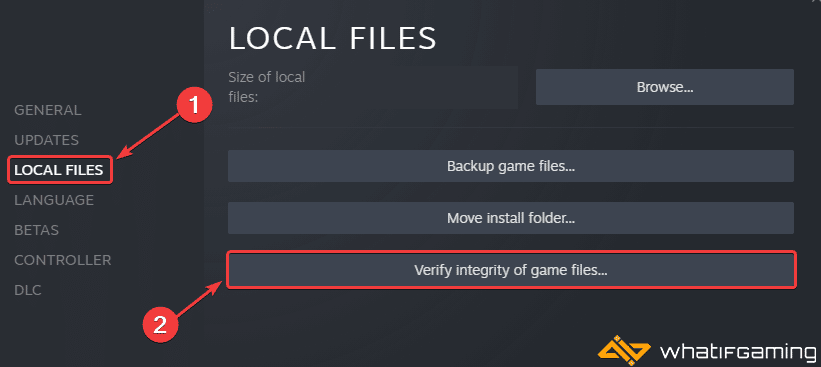
- Bu, bir “onarım taraması” başlatacak ve arızalı olabilecek her şeyi indirecektir.
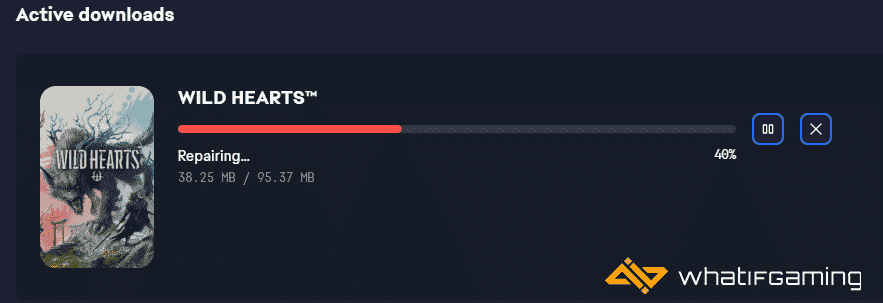
Epic Games Başlatıcı
- aç senin Kütüphane Epic Games Başlatıcı’da
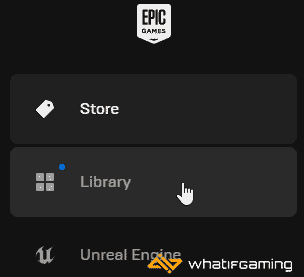
- Şimdi, tıklayın üç nokta yanında Vahşi Kalpler
- Burada, seçin Üstesinden gelmek

Steam gibi, bu da oyun dosyalarını tarar ve gerekli dosyaları indirir.
Anti-Virüsünüze Bir İstisna Ekleyin
Bazen üçüncü taraf virüsten koruma yazılımı oyunları tehdit olarak işaretleyebilir ve bu Wild Hearts’ta da olabilir. Durumun böyle olmadığından emin olmak için başlığı hariç tutulanlar veya istisnalar listenize ekleyin.
Bazı popüler olanları ve ilgili SSS sayfalarını listeledik.
DirectX ve Visual C++ Yeniden Dağıtılabilir Dosyalarını Güncelleyin
Hem DirectX hem de Visual C++ Yeniden Dağıtılabilir Dosyalarının en son sürümde olduğundan emin olun.
GPU Sürücülerinizi Güncelleyin
GPU’nuz için en son sürücülerin kurulu olduğundan emin olun. En yenilerini aşağıdaki linklerden alabilirsiniz.
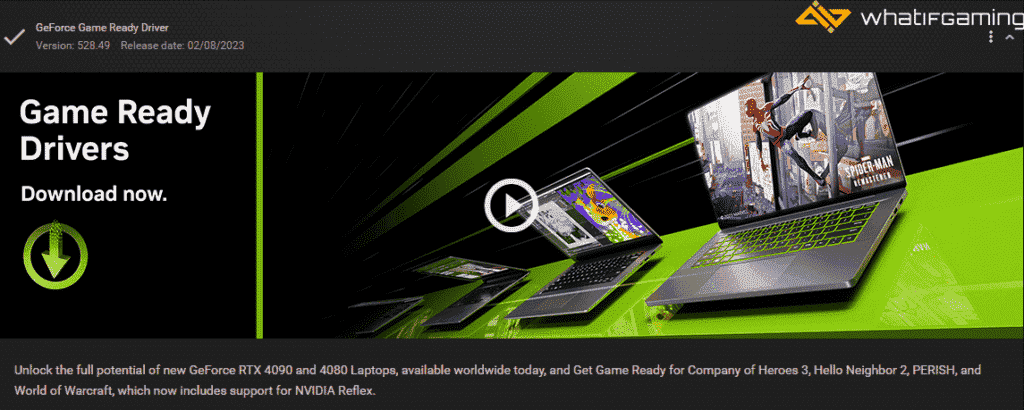
Oyunu Yönetici Olarak Çalıştırın
Bazen bir oyun yöneticisi ayrıcalıkları vermek, bilgisayar oyunlarında kararlılığı artırabilir.
- Oyunun kurulu olduğu yere gidin
- sağ tıklayın WILD HEARTS.exe ve seç Özellikler
- Tıkla Uyumluluk sekme
- Kontrol etmek “Bu programı yönetici olarak çalıştırın“
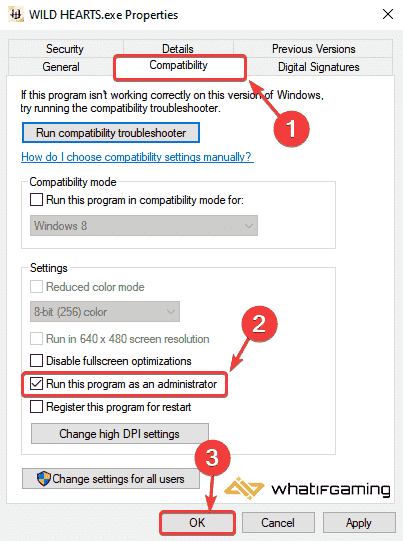
Popular Articles
- 28 Jun Fenerbahçe Slavia Prag Maçı Ne Zaman Oynanacak? UEFA Konferans Ligi Play-Off Eşleşmeleri Belli Oldu
- 09 Jul 28 Ağustos Başak Burcu Günlük Burç Yorumu
- 12 Jul Irakta askeri birliğe saldırı - Dünya Haberleri
- 16 Jul Elektrikli ve hidrojenli arabalar da spor arabalar olabilir. Hyundai, RN22e ve N Vision 74 konseptlerini gösterdi
- 22 Jul Kato bölgesinde 4 terörist daha öldürüldü
Latest Articles
- 23 Jul İZSU, Atos’la Bilişim Altyapısını Geliştiriyor
- 16 Jun Arena of Valor Yeni Versiyonu ile Geliyor. Bakın ne zaman çıkacak?
- 04 Jul Vivo Y35 Tanıtıldı: Türkiye’de Yok Satar!
- 18 Jul Need for Speed Unbound, Genişletilmiş Hızlı Yarış Oynanışına Sahiptir
- 23 Jul Google tablolarınızı APIye dönüştüren ücretsiz araç: Sheety
Other Articles
- Automotus, otomatik bordür yönetimi teknolojisini ölçeklendirmek için 9 milyon dolar artırdı
- Asus, Piyasanın En Baba Ekran Kartı OlanGeForce RTX 2070 Modellerini Duyurdu
- Need for Speed: Most Wanted Remake Geliyor (Galiba)
- Sam Altman destekli fintech girişimi Slope, 30 milyon dolar yatırım aldı
- Artık Animal Crossing Akvaryumunu Gerçek Hayatta Ziyaret Edebilirsiniz